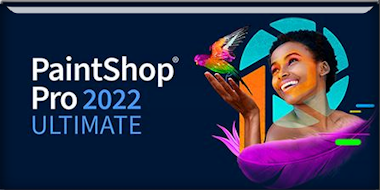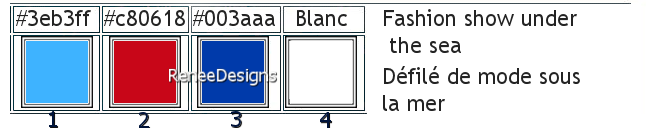|
Attention
Avant de commencer ce
tutoriel vous avez ce filtre
Frischlutf - Amiga Rulez à utiliser(la dernière mise à
jour de Windows modifie souvent les dlls)
Je vous conseille d'aller remplacer les dlls dans
Windows vous les trouvez et comment procéder
ICI
Relancer votre
ordinateur - Ouvrir votre Psp et commencer le tutoriel-
sinon la PSP risque de se fermer -si problème l'effet
est dans le dossier
On commence
Défilé de mode sous la mer / Fashion show
under the sea
-
Styles et textures – Avant plan couleur No 1 et Arrière
plan No 2
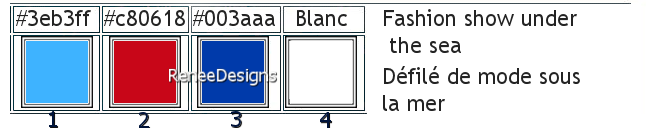
1.
Ouvrir ‘’ Fond-Défilé-de-mode-sous-la-mer’’- Transformer
en calque Raster 1
2.
Editer copier - Editer coller comme nouveau calque
’’texte’’ il est bien placé
3.
Calques – Dupliquer
Renommer ce calque ''TITRE
''et occulter la visibilité de ce calque pour l’instant
- Se
placer sur le raster 2
4.
Effets - Modules externes - Mura’s Meister – Copies
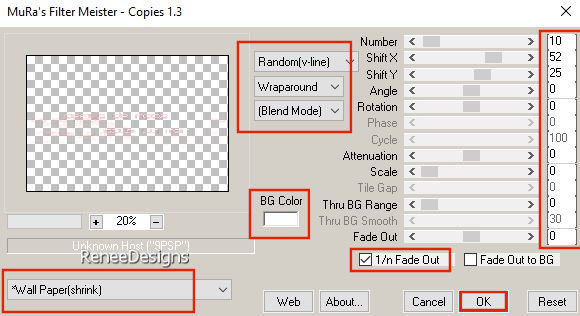
5.
Effets - Modules externes - Mura’s Meister - Perspective
Tiling
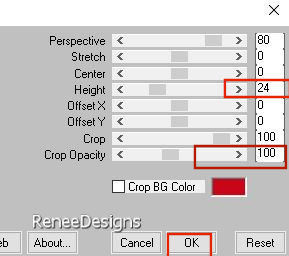
- Se
placer sur le Raster 1
6.
Calques – Dupliquer
7.
Calques - Réorganiser - Placer en haut de la pile des
calques
8.
Effets - Modules externes - Filters Unlimited 2.0 - VM
Extravaganza - shoutin'!...
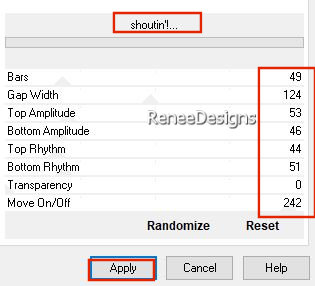
Vous ne voyez rien pour
l’instant c’est normal
9.
Effets – Effets 3 D – Ombre portée 0/0/100/25 Noir
10.
Sélections – Charger - Enregistrer une sélection à
partir du disque - Charger la sélection
‘’Mode-sous-la-mer-1’’
11.
Effets - Modules externes - Filters Unlimited 2.0 -
Greg's Factory Output Vol. II - Pool Shadow
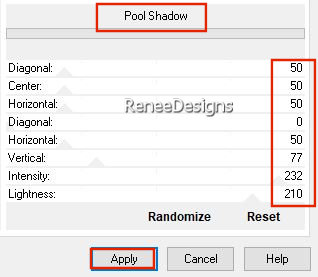

12.
Effets - Modules externes – Flaming Pear Flood - Preset :
Mode-sous-la-mer-Flood (ou si problème avec capture
ci-dessous)
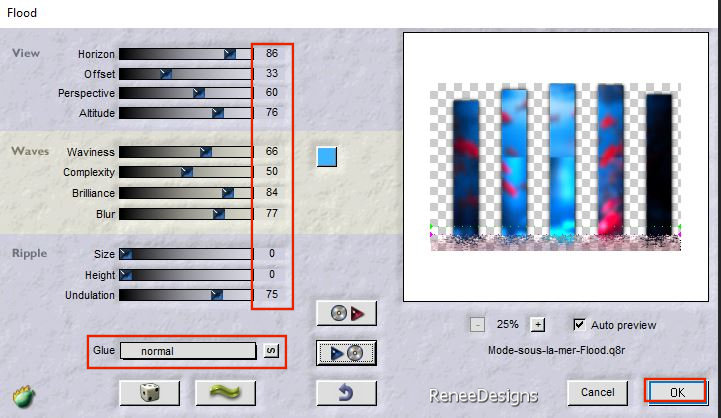
13.
Effets – Effets de bords – Accentuer
14.
Propriété du calque – Mode Ecran
15.
Calques – Dupliquer
16.
Effets – Modules externes - Frischlutf - Amiga Rulez -
couleur No 1
- Attention ce filtre peut
fermer votre Psp (sauvegarder votre travail)
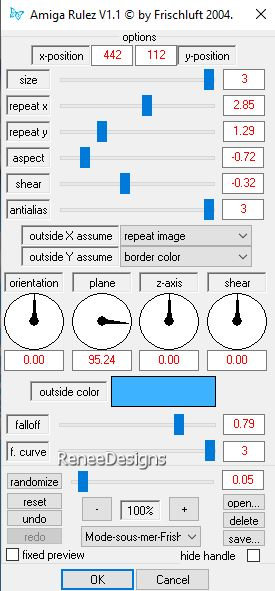
17.
Sélections – Charger - Enregistrer une sélection à
partir du disque - Charger la sélection
‘’Mode-sous-la-mer-2’’


18.
Activer outil Sélectionner (K) – Remonter à 300 Pixels
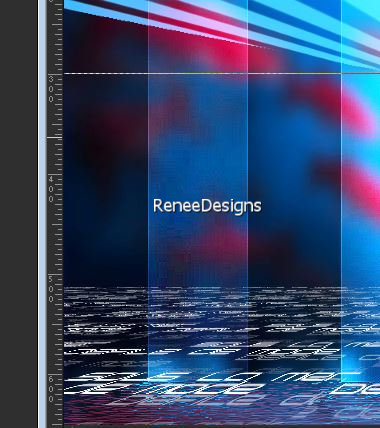
Si problème avec ce filtre
- supprimer le calque Copie
(2) sur raster 1
- Et coller comme nouveau
calque ‘’Mode-sous-la-mer-Image-2’’
- Bien placer en haut du
travail
19.
Effets - Modules externes - Alien Skin EyeCandy 5 –
Impact –Perspective Shadow- Preset :’’ mode sous la mer-shadow’’
ou voir capture
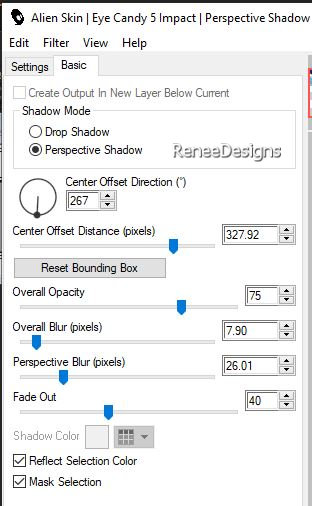
20.
Propriété du calque – Mode Lumière dure - Opacité à 71
21.
Effets - Modules externes - Filters Unlimited 2.0 -
Graphics Plus - Horizontal Mirror par defaut
22.
Calques – Dupliquer
23.
Effets - Modules externes - Filters Unlimited 2.0- VM
Distortion - Radiator III... à 7/23/22/8
24.
Propriété du calque – Mode recouvrement – Opacité à 38
25.
Effets – Effets de bords – Accentuer
26.
Sélections – Charger - Enregistrer une sélection à
partir du disque - Charger la sélection
‘’Mode-sous-la-mer-3’’


27.
Calques - Nouveau calque de masque à partir d'une image
’’masque-sous-mer’’
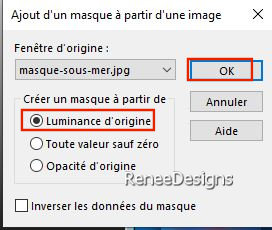
-
Calques - Dupliquer 2 fois
-
Calques – Fusionner le groupe
28.
Editer copier - Editer coller comme nouveau calque
‘’Mode-sous-la-mer-Image-1’’
29.
Outil sélectionné (K) - Placer avec ces réglages
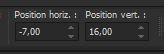 -7
/ 16 -7
/ 16
-Touche ''M''pour désélectionner
-
Styles et Textures - Avant plan couleur No 1 et Arrière
plan No 3
-
Préparer un dégradé – Mode Halo configuré comme ceci
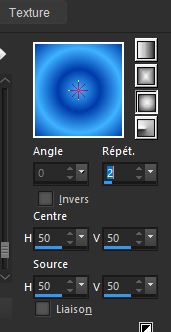
30.
Calques – Nouveau calque raster
31.
Pot de peinture
 –
Remplir du dégradé –
Remplir du dégradé
32.
Effets - Modules externes - Filters Unlimited 2.0 –
Scribe – Noisey à 54
33.
Effets - Modules externes - Filters Unlimited 2.0 -Alf's
Power Sines- 2 Cosine Grads... par defaut
34.
Propriété du calque - Mode Recouvrement- Opacité à 48
35.
Réglage – traitement rapide des photos (2 fois)
36.
Activer le tube ‘’Mode-sous-la-mer-102’’
-
Image redimensionner a 50%
-
Editer copier - Editer coller comme nouveau calque
37.
Outil sélectionné (K) - Placer avec ces réglages
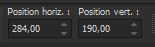 284/ 190
284/ 190
-Touche ''M''pour désélectionner
38.
Effets – Modules externes – FM Tile Tools – Blend Emboss
par defaut
39.
Outil sélectionner (k) - mode échelle - Etirer jusqu’ici

40.
Calques – Dupliquer
41.
Objets – Aligner Bas
42.
Calques- Réorganiser - Déplacer vers le bas
- Se
replacer en haut de la palette des calques
-
Styles et textures – Avant plan couleur No2
43.
Calques – Nouveau calque raster
44.
Pot de peinture
 –
Opacité à 50 –
Remplir le calque de la couleur No 2 –
Opacité à 50 –
Remplir le calque de la couleur No 2
45.
Calques - Nouveau calque de masque à partir d'une
image’’Narah_mask_0579’’
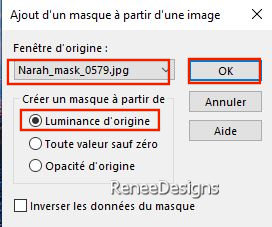
-
Calques Fusionner le groupe
46.
Image - Redimensionner de 55 %- Décocher -
Redimensionner tous les calques
-
Placer en haut à droite voir terminé
47.
Effets – Effets de bords – Accentuer
48.
Effets – Effets 3 D – Ombre portée 2/2/80/1 Noir
49.
Calques – Dupliquer
50.
Calques - Fusionner le calque du dessous
51.
Activer le tube ‘’ Mode-sous-la-mer-104’’ (ou un autre
au choix)
-
Image - Redimensionner à 55 %
-
Editer copier – Editer coller comme nouveau calque
-
Placer
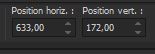 633
/ 172 633
/ 172
Si vous choisissez un autre
tube - adapter ses dimensions pour le placer en bas à
droite
52.
Effets - Modules externes - Filters Unlimited 2.0 -
&<Background Designers IV>@Night Shadow Pool
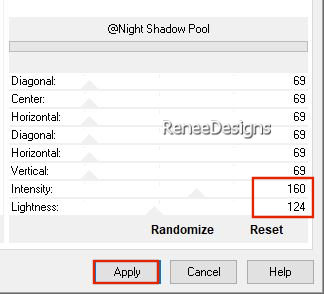
53.
Calques - Réorganiser - Déplacer vers le bas
- Se
replacer en haut de la palette des calques
54.
Editer copier - Editer coller comme nouveau calque
‘’Mode-sous-la-mer-poisson2 ‘’et
‘’Mode-sous-la-mer-poisson1’’ (ou d’autres au choix)
-
Placer à votre goût
55.
Choisir un tube de personnage /Redimensionner si
besoin et placer en bas à gauche
56.
Activer le tube ‘’ Renee-mode sous la mer - Tubes
bulles’’
-
Sélectionner des bulles à votre goût pour les placer sur
la bouche du tube de la femme et du gros poisson voir
capture

57.
Activer et ouvrir le calque nommé ''TITRE''
58.
Calques - Réorganiser - Placer en haut de la pile des
calques
-
Placer le titre à votre goût ( choisir un mode moi c'est
Recouvrement)
59.
Effets – Effets 3 D- Ombre portée en mémoire
60.
Image ajouter des bordures de 10 pixels en Blanc
Image
- ajouter des bordures de 2 Pixels couleur No 2
Image
- ajouter des bordures de 20 pixels en Blanc
Image
- ajouter des bordures de 2 Pixels couleur No 3
Image
- ajouter des bordures de 40 pixels en Blanc
61.
Coller ma signature
62.
Calques – Fusionner les calques visibles
63.
Image Redimensionner à 88 %
64.
Editer copier - Editer coller comme nouveau calque
‘’Renee-mode sous la mer-Tubes-Cadre’’
65.
Fusionner tous les calques
C'est terminé- Merci
Renée
Écrite le
26/08/2023
et
mis en place
en 2023
*
Toute ressemblance avec une leçon existante est une pure
coïncidence
*
N'oubliez pas de remercier les gens qui travaillent avec
nous et pour nous j'ai nommé les tubeurs et
les traductrices
Merci
|


 Traduit
Traduit